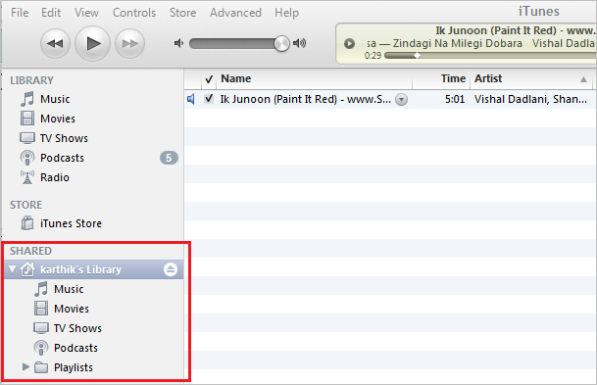Kostenlose Adobe Reader/PDF-Reader - Alternativen: SumatraPDF
Ich brauchte fünf Sekunden, um die komprimierte Datei von Sumatra PDF, einem kostenlosen tragbaren PDF- und eBook-Reader, herunterzuladen. Vergleichen Sie dies mit den 30 Minuten, die zum Herunterladen des Adobe Reader-Installationsprogramms erforderlich sind. Ich habe gerade nachgesehen … Sumatra PDF belegt ungefähr 4 MB Festplattenspeicher. Adobe hat sich auf 152 MB eingepflanzt.
Natürlich können die Davids der PDF-Welt nicht mit den Goliaths wie Adobe verglichen werden, wenn es um ein Aufeinandertreffen geht. Ich habe gerade damit begonnen, um die Attraktivität portabler Software zu veranschaulichen, die leichtgewichtig ist und ihre Kernaufgaben gut erledigt.

Sumatra PDF ist ein Open Source Viewer für Windows (Windows XP, Windows Vista, Windows 7). Sie können damit PDF-, DjVu-, EPUB-, XPS-, CHM-, CBZ- und CBR- sowie MOBI-Dateien öffnen, die die gängigen eBook-Formate weitgehend abdecken. Sie können auch eine Vorschau von LaTeX-Dokumenten (akademisches Format) anzeigen. Die portable Installation von Sumatra PDF ist eine einzelne Datei ohne Abhängigkeiten. Das macht es perfekt, um in einem USB-Laufwerk herumgetragen zu werden. Aus diesem Grund ist es Teil vieler portabler Apps-Pakete wie Portable Apps und LiberKey.

Sumatra PDF ist bissig und öffnet sich, um eine saubere und einfache Oberfläche anzuzeigen. Hier sind einige der wichtigsten Funktionen, die der tragbare PDF-Reader auf den Tisch bringt:
Cooler Tipp: Wir haben eine weitere nützliche Adobe Reader-Alternative vorgestellt, den Nitro PDF Reader. Vielleicht möchten Sie das auch überprüfen.
1. Lesefreundlichkeit: Sumatra PDF bietet Ihnen alle Möglichkeiten, die Seiten so anzuordnen, dass Sie sie leicht lesen können. Am bequemsten ist meiner Meinung nach der Präsentationsmodus, der ein Vollbild-Layout ist. Sie können den Zoom verwenden, um die Ansicht zu optimieren, wenn eine visuelle Beeinträchtigung vorliegt.

2. Einfache Navigation: Sumatra PDF vereinfacht die Navigation über die Tastatur und die Pfeile in der Symbolleiste. Das Erlernen der Tastaturkürzel sollte Ihre Navigation ein wenig glatter machen. Zum Beispiel können Sie aufeinanderfolgende Dokumente in demselben Verzeichnis öffnen, wenn Sie auf drücken
3. Einfaches Lesezeichen: Mit Sumatra PDF können Sie bestimmte Seiten als Favoriten festlegen. Es ist eine Lesezeichenfunktion. Sie können Sumatra PDF auch so einstellen, dass es sich an den Punkt erinnert, an dem Sie Ihre letzte Datei geschlossen haben (Einstellungen für jedes Dokument speichern), damit Sie nicht erneut durch die Seiten scrollen müssen. Außerdem wird beim nächsten Öffnen eine Seite mit häufig gelesenen Inhalten angezeigt.

4. Hyperlink-Unterstützung: Alle in PDF-Dokumente eingebetteten Hyperlinks werden unterstützt und mit Ihrem Standardbrowser geöffnet.
5. Sonstiges: Sumatra PDF gibt Ihnen die volle Kontrolle darüber, was Sie über das Dialogfeld Drucken Ihres Betriebssystems drucken müssen. Sie können Ihren E-Mail-Client direkt öffnen und die PDF-Datei anhängen. Das Tool verfügt auch über ein Suchfeld, mit dem Sie Text finden können.
Sumatra PDF besteht Muster als schneller und zuverlässiger PDF-Reader. Ich hätte mir eine Hervorhebungs- und Anmerkungsfunktion gewünscht, da diese fehlen. Ich konnte nicht herausfinden, wie der PDF-Reader mit sicheren Dokumenten umgeht, aber Berichte besagen, dass dies kein Problem darstellt. Das Fazit ist, dass Sumatra PDF schnell ist und die grundlegenden Aufgaben wirklich gut erledigt. Wenn Sie mit der relativen Schwere von Adobe Reader nicht zufrieden sind, halten Sie diesen portablen und kostenlosen PDF / eBook-Reader in der Nähe.
ÜBerprüfen: Mit Daemon Tools USB können Sie auf Ihre Remote-USB-Geräte zugreifen und diese freigeben dieses USB-Sharing-Dienstprogramm, aber Daemon Tools USB bietet nicht viel für das Geld, das Windows allein nicht tun kann.

Daemon Tools machte sich einen Namen mit einfachen, no-nonsense-Laufwerk-Emulation Software, die Ihre ermöglicht Disk-Bibliotheken, die von mit Silbertabletts gefüllten Kuchenschachteln bis hin zu sofort verfügbaren Disk-Images reichen, die auf Ihrer Festplatte gespeichert sind. Während kommerzielle Upgrades im Laufe der Jahre erschienen sind, behielt die kostenlose Version die meisten der nützlichen Funktionen und wurde zu einem Hauptanwender-Werkzeug. Der Fokus des Unternehmens hat sich im Lau
Mit der Kamera-Maus können Sie den Mauszeiger steuern, indem Sie den Kopf bewegen

Kamera-Maus ist ein kostenloses Programm ermöglicht Ihnen, den Mauszeiger auf Ihrem Computerbildschirm zu steuern, indem Sie einfach den Kopf bewegen.
Der Math-Eingabebereich verwendet den in Windows 7 integrierten mathematischen Erkenner, um handschriftliche mathematische Ausdrücke zu erkennen. Sie können es dann problemlos mit Textverarbeitungsprogrammen oder Computertabellen verwenden. Der Math-Eingabebereich ist für die Verwendung mit einem Tablet-Stift auf einem Tablet PC vorgesehen, Sie können ihn jedoch mit jedem Eingabegerät wie einem Touchscreen oder sogar einer Maus verwenden.

Der Math-Eingabebereich verwendet den in Windows integrierten Mathematik-Erkenner 7 um handgeschriebene mathematische Ausdrücke zu erkennen. Sie können es dann problemlos mit Textverarbeitungsprogrammen oder Computertabellen verwenden.